
Die 4 besten Möglichkeiten zum Drucken des Kalenders vom iPhone

Die meisten Menschen ziehen es vor, die Kalender-App zu verwenden, um Ereignisse nach Tagen, Monaten und sogar Jahren hinzuzufügen. Apple ermöglicht es iOS-Benutzern, Kalender mit iCloud zu synchronisieren , um sie einfach auf einem Mac oder PC anzuzeigen. Manchmal müssen Sie jedoch aus Gründen der Bequemlichkeit den Kalender vom iPhone aus drucken. Wenn Sie Ihren Kalender auf Papier ausdrucken lassen, können Sie Termine zu jeder Zeit und an jedem Ort besser verfolgen. Aber ist es möglich, einen Kalender von einem iPhone aus zu drucken? Es gibt einige hervorragende Möglichkeiten, dies zu erreichen.
Wir stellen Ihnen 4 Möglichkeiten vor, Kalender von einem iPhone aus zu drucken, damit Sie die wichtigen Termine, auf die Sie sehnsüchtig gewartet haben, nicht verpassen. Befolgen Sie einfach diese Anleitung, um zu erfahren, wie Sie den Kalender mühelos vom iPhone aus drucken können.
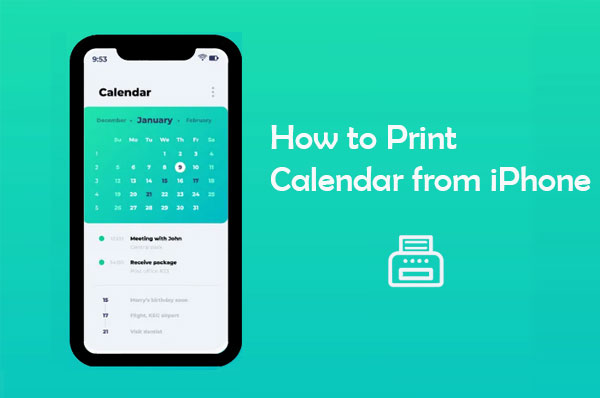
Als einer der zuverlässigsten und leistungsstärksten iPhone-Manager ist Coolmuster iOS Assistant die App, die Sie verwenden sollten, wenn Sie Daten von einem iOS-Gerät auf einen Computer übertragen möchten, um gedruckt zu werden. Es unterstützt verschiedene Datentypen wie Kalender, Notizen, Fotos usw. Mit diesem Tool können Sie iPhone-Kalender auf einen Computer exportieren und mit einem Drucker drucken. Der Übertragungsvorgang ist schnell und mit nur einem Klick haben Sie Ihre Kalender auf Ihrem Computer zum Drucken bereit.
Das Beste daran ist, dass Coolmuster iOS Assistant mit Mac- und Windows-Computern kompatibel ist, sodass Sie mehr Flexibilität beim einfachen Drucken von Kalendern vom iPhone aus erhalten.
Top-Funktionen von Coolmuster iOS Assistant:
* Überträgt Kalender und andere Dateien, nachdem sie von einem iPhone auf einen Computer ausgewählt wurden.
* 1-Klick-Datensicherung und -wiederherstellung auf Ihrem iOS-Gerät.
* Unterstützt alle iPhone-Generationen, einschließlich des neuesten iPhone 14/13/12/X.
* Unterstützt Mac- und Windows-Computer.
Wie kann ich Kalender mit dem iOS-Assistenten vom iPhone auf den Computer übertragen, um sie zu drucken? Im Folgenden finden Sie eine Schritt-für-Schritt-Anleitung, um dies zu tun.
01 Installieren Sie das Coolmuster iOS Assistant nach dem Herunterladen auf dem Computer. Öffnen Sie es, um die primäre Benutzeroberfläche anzuzeigen. Schließen Sie Ihr iPhone-Gerät mit einem USB-Kabel an den Computer an und tippen Sie auf die Option "Vertrauen", wenn Sie aufgefordert werden, diesem Computer zu vertrauen.

02 Nachdem das Gerät erkannt wurde, werden die Kalenderereignisse und Zeitpläne im linken Bereich angezeigt. Öffnen Sie den Ordner "Kalender", zeigen Sie eine Vorschau an und wählen Sie die spezifischen Ereignisse aus, die auf Ihren Computer exportiert werden sollen. Wenn Sie fertig sind, tippen Sie auf die Registerkarte "Exportieren", um den iPhone-Kalender auf den Computer zu übertragen.

03 Überprüfen Sie den übertragenen iPhone-Kalender in den Ausgabeordner und tippen Sie auf die Tasten "Strg+P", um ihn mit einem Drucker zu drucken.
Du magst vielleicht:
Wie drucke ich Textnachrichten vom iPhone? 4 Bewährte Methoden
Wie drucke ich Fotos vom iPhone? [Gelöst]
Wenn Sie Daten in iCloud sichern, können Sie sie immer noch wiederherstellen. Wenn Sie beispielsweise Ihren iPhone-Kalender in iCloud sichern, können Sie ihn immer noch von iCloud.com wiederherstellen. Das Drucken von Kalendern von Ihrem iPhone über iCloud ist also nicht schwer. Immerhin können Sie es wiederherstellen. Sie müssen nur diese Schritte ausführen, um den Kalender vom iPhone aus zu drucken.
Schritt 1: Synchronisieren Sie zunächst Ihr iPhone mit iCloud, indem Sie zu den "Einstellungen" des iPhones gehen und nach der Option "[Ihr Name]" suchen. Klicken Sie darauf und fahren Sie mit "iCloud " fort. Wenn Sie dort sind, schalten Sie die Option "Kalender" ein.
Schritt 2: Gehen Sie zu einem beliebigen Webbrowser und öffnen Sie die iCloud.com Website. Geben Sie die Apple-ID ein, die Sie normalerweise verwenden, und das zugehörige Passwort, um sich anzumelden. Suchen Sie im iCloud-Bedienfeld nach der Anwendung "Kalender" und zeigen Sie alle Ihre gespeicherten Ereignisse an.
Schritt 3: Wählen Sie den Monat aus, den Sie drucken möchten, der sich im rechten Bereich befindet. Machen Sie einen Screenshot aller Ereignisse, indem Sie die Tasten "Befehl, Umschalt und 4" gleichzeitig auf Ihrem Mac-Computer drücken. Wenn Sie einen Windows-Computer verwenden, drücken Sie die Tasten "Win und PrintScreen" und speichern Sie ihn.
Schritt 4: Öffnen Sie den aufgenommenen Screenshot und tippen Sie im Dropdown-Menü auf die Option "Drucken". Das wars! Sie können jetzt Ihren gedruckten Kalender erhalten.
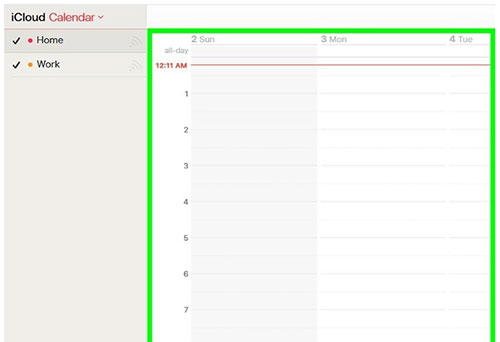
Weitere Informationen:
Wie füge ich einen Kalender vom Computer zum iPhone hinzu?
Apple hat eine offizielle Funktion namens Airprint veröffentlicht, mit der iPhone-Benutzer Kalender nahtlos von ihren Geräten aus drucken können. Dies ist eine vorinstallierte Funktion in der iOS-Software. Das Beste an der AirPrint-Funktion ist, dass Sie keine speziellen Druckertreiber installieren müssen. Sie müssen Ihr Gerät nicht über Kabel mit dem Drucker verbinden.
Die Verbindung ist vollständig kabellos, und Sie können Ihre Kalender ganz einfach ausdrucken, wann immer Sie wollen. Das einzige, was Sie tun müssen, ist sicherzustellen, dass der Drucker, den Sie verwenden, die Airprint-Funktion unterstützt. Darüber hinaus müssen Ihr iPhone und Ihr Drucker mit demselben WLAN verbunden sein. Die folgenden Schritte helfen Ihnen, Kalender von einem iPhone mit AirPrint zu drucken.
Schritt 1: Gehen Sie zu Ihrem iPhone, öffnen Sie den Kalender und klicken Sie dann auf den Monat, den Sie drucken möchten.
Schritt 2: Tippen Sie auf die Option "Drucken", die Sie in der Option "Teilen" finden.
Schritt 3: Danach sehen Sie mehrere Druckeroptionen. Wählen Sie die Option "AirPrint-fähiger Drucker" und tippen Sie auf "Drucken".
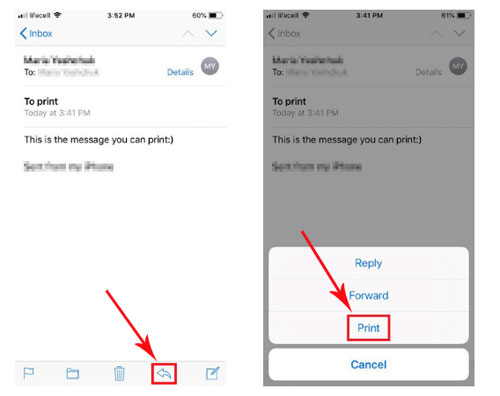
Wenn Sie Kalender von Ihrem iPhone aus drucken, können Sie sie sicher aufbewahren, damit Sie immer noch eine Kopie davon haben, wenn sie verloren gehen. Unter den vielen Optionen zum Drucken von Kalendern können Sie diese auch sicher mit Print Calendar von VREApps drucken. Diese iOS-Anwendung kann auf iPhone/iPad/iPod-Telefonen betrieben werden und Kalender direkt von den Geräten aus drucken.
Hier erfahren Sie, wie Sie Ihre Kalender mit Print Calendar von VREApps von Ihrem iPhone aus drucken können.
Schritt 1: Installieren Sie die Print Calendar by VREApps-App auf einem iPhone. Öffnen Sie dazu den App Store auf dem iPhone und suchen Sie in der Spalte Suchen nach dem gedruckten Kalender. Klicken Sie dann auf die Print Calendar by VREApps-App und installieren Sie sie auf den Geräten.
Schritt 2: Öffnen Sie die App auf Ihrem iPhone. Klicken Sie dann nach dem Öffnen der App auf die Registerkarte "OK" und autorisieren Sie die App für den Zugriff auf die Kalender-App auf Ihrem iPhone.
Schritt 3: Wählen Sie im Kalender den Datumsbereich für den Druck. Tippen Sie oben auf die zweite Schaltfläche und wählen Sie die Daten aus. Sobald dies erledigt ist, werden alle Ereignisse oder Zeitpläne entsprechend dem ausgewählten Zeitraum angezeigt.
Schritt 4: Tippen Sie auf das Symbol "Drucken" im oberen rechten Bereich des Bildschirms. Alle Druckeroptionen werden angezeigt. Wählen Sie Ihren gewünschten Drucker aus und geben Sie die zu druckenden Kopien an.
Schritt 5: Tippen Sie auf die Registerkarte "Drucken", um den Druckvorgang zu starten. Warten Sie, bis der Vorgang abgeschlossen ist.
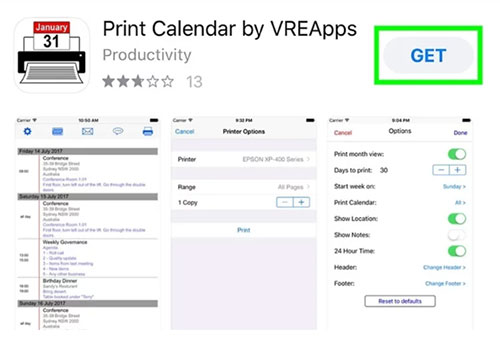
Wenn Sie nach einer Möglichkeit suchen, Ihren Kalender an einem bestimmten Datum zu drucken, oder einfach nur eine Erinnerung benötigen, lesen Sie diesen kurzen Artikel. Es gibt keinen Grund für Sie, jemals wieder einen Termin zu verpassen. Alle oben genannten Methoden können Ihnen helfen, Kopien Ihres Kalenders von einem iPhone aus zu drucken. Selbst wenn Sie die Daten Ihres Telefons verlieren, haben Sie sicher einige Kopien zur Hand. Es wäre am besten, wenn Sie Coolmuster iOS Assistant verwenden, da es das zuverlässigste Tool ist, mit dem Sie Kalender zum Drucken von einem iPhone auf einen Computer übertragen können. Es macht den gesamten Prozess mühelos, einfach und reibungslos. Warum probieren Sie es nicht aus?
Verwandte Artikel:
Wie drucke ich Textnachrichten von iPhone / Android für das Gericht?
Wie drucke ich Kontakte vom iPhone 14 / 13 / 12 / 11 / XR / XS / X auf 5 getestete Arten?
Wie drucke ich WeChat-Nachrichten auf dem iPhone? 3 Wege für Sie
Synchronisieren Sie den iCloud-Kalender mit Android-Telefonen / -Tablets
Nicht genug iCloud-Speicher? Beheben Sie dieses Problem mit dieser vollständigen Anleitung
Das iPhone lässt sich nicht in iCloud sichern, wie kann man das Problem beheben?





